Du har sandsynligvis en almindelig login -adgangskode til din Mac, som du indtaster, når du installerer software eller måske endda når du deaktiverer pauseskærmen. Det er ret sikkert, men der er virkelig måder at komme udenom.
Hvis en ondsindet person med fysisk adgang til din Mac ønsker at få adgang til dine data, kan de simpelthen starte op i en anden tilstand, f.eks. Gendannelsestilstand, enkeltbrugerfunktion eller omfattende tilstand. Eller de kan starte din Mac ved hjælp af et USB -drev og komme uden om adgangskoden på den måde.
Hvis du indstiller en firmware -adgangskode, tilføjes et andet, lavere sikkerhedsniveau til din Mac, og det gør det til, at alle, der ønsker at starte op i en alternativ tilstand, skal bruge din anden adgangskode. Det er også ret let at aktivere.
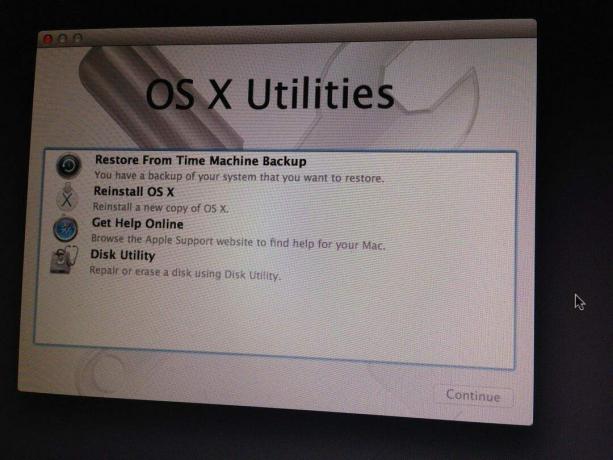
Først skal du genstarte din Mac og holde Command-R-tasten nede. Dette vil sætte din Mac i gendannelsestilstand, hvilket er, hvordan du ville komme sig efter en OS X -katastrofe eller filkorruption.
Denne gang, efter at din Mac er startet i gendannelsestilstand, skal du klikke på menuen Hjælpeprogrammer øverst på skærmen og vælge Firmware Password Utility. Du får et meddelelsesvindue, der fortæller dig, at adgangskodebeskyttelse er slået fra.

Klik på knappen mærket Slå Firmware -adgangskode til, og indtast derefter en ny adgangskode - ikke den samme som din login -adgangskode, husk dig - to gange i de medfølgende bokse.
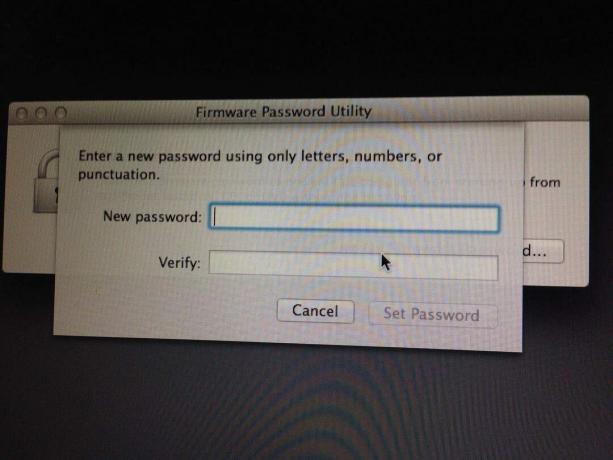
Når du har trykket på knappen Indstil adgangskode, vil du gå tilbage til Apple -menuen og vælge Genstart. Når din Mac starter op igen, er din firmware -adgangskode aktiv. Den eneste måde at se det på er at prøve at starte din mac i en af de alternative boottilstande, f.eks. Recovery Mode eller Single User Mode.

For at teste dette skal du bare genstarte din Mac igen og holde kommando-R-knapperne nede på tastaturet. Du bør se en stor lås og et sted at indtaste din firmware -adgangskode. Gør det, og tryk derefter på den lille pileknap. Din Mac skal starte i gendannelsestilstand.
Hvis du laver en fejl og indtaster den forkerte adgangskode, sidder din Mac bare der og håner dig lydløst med låsebilledet. Så glem ikke denne adgangskode, ok?
Via: OS X Daily
